 利用 SCCP 实现 带外管理 及 重装F5 BIGIP V9 系统.docx
利用 SCCP 实现 带外管理 及 重装F5 BIGIP V9 系统.docx
- 文档编号:3250584
- 上传时间:2022-11-21
- 格式:DOCX
- 页数:14
- 大小:895.30KB
利用 SCCP 实现 带外管理 及 重装F5 BIGIP V9 系统.docx
《利用 SCCP 实现 带外管理 及 重装F5 BIGIP V9 系统.docx》由会员分享,可在线阅读,更多相关《利用 SCCP 实现 带外管理 及 重装F5 BIGIP V9 系统.docx(14页珍藏版)》请在冰豆网上搜索。
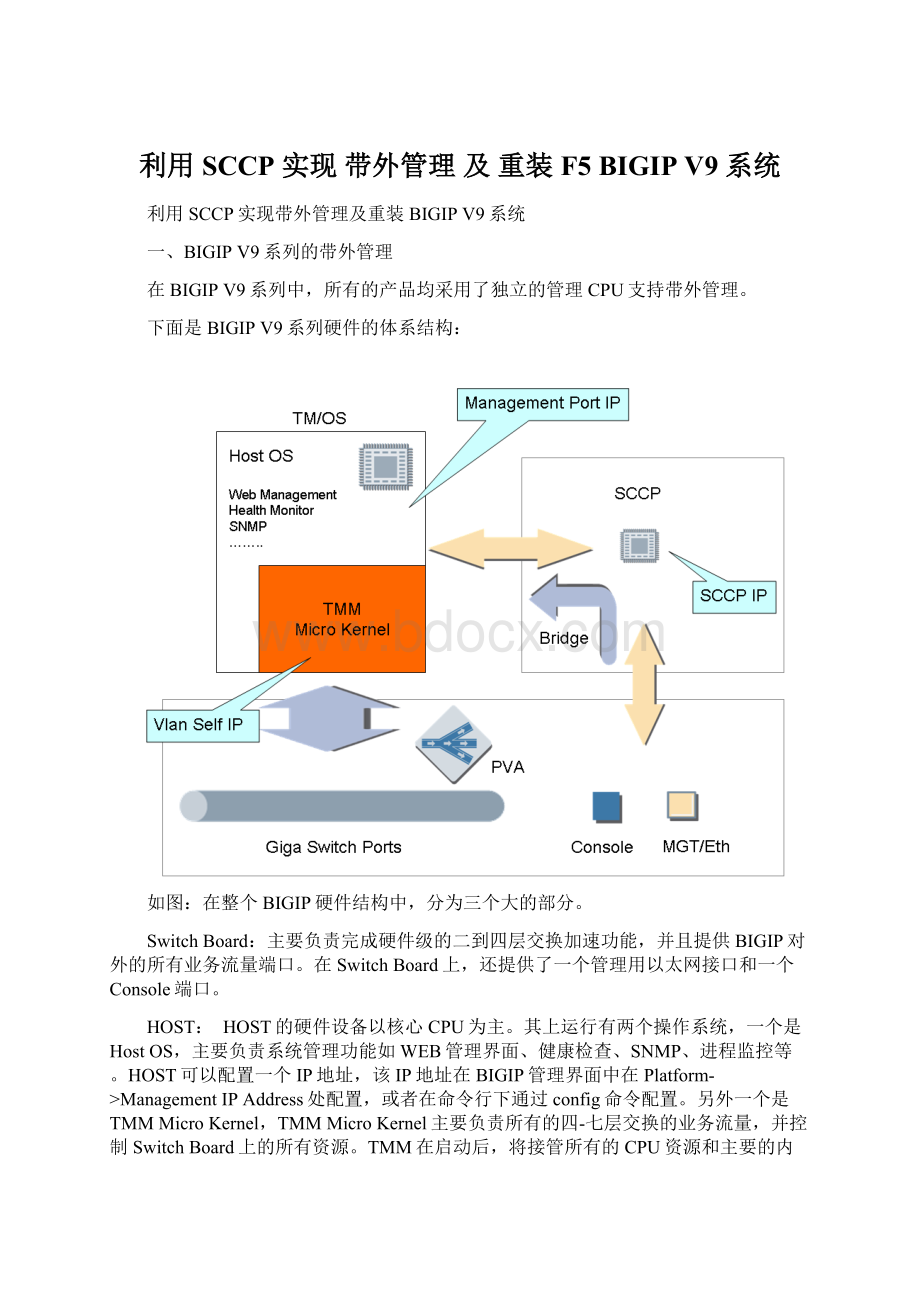
利用SCCP实现带外管理及重装F5BIGIPV9系统
利用SCCP实现带外管理及重装BIGIPV9系统
一、BIGIPV9系列的带外管理
在BIGIPV9系列中,所有的产品均采用了独立的管理CPU支持带外管理。
下面是BIGIPV9系列硬件的体系结构:
如图:
在整个BIGIP硬件结构中,分为三个大的部分。
SwitchBoard:
主要负责完成硬件级的二到四层交换加速功能,并且提供BIGIP对外的所有业务流量端口。
在SwitchBoard上,还提供了一个管理用以太网接口和一个Console端口。
HOST:
HOST的硬件设备以核心CPU为主。
其上运行有两个操作系统,一个是HostOS,主要负责系统管理功能如WEB管理界面、健康检查、SNMP、进程监控等。
HOST可以配置一个IP地址,该IP地址在BIGIP管理界面中在Platform->ManagementIPAddress处配置,或者在命令行下通过config命令配置。
另外一个是TMMMicroKernel,TMMMicroKernel主要负责所有的四-七层交换的业务流量,并控制SwitchBoard上的所有资源。
TMM在启动后,将接管所有的CPU资源和主要的内存资源。
所有和应用流量控制相关的IP、VLAN、VS、route、Pool等均配置在TMMKernel中。
TMM通过信令系统与HostOS通讯。
SCCP:
SCCP为一个独立的系统,具备自己的独立的OS、Memory和FlashDisk。
在电源接通并打开电源开关的情况下,SCCP即已经启动,并且不受HOST系统重起、挂起等影响。
SCCP在正常工作时,运行在Bridge模式下,将所有管理以太网口和Console的连接传递给HOST系统,以对HOST直接进行管理。
同时,也可以给SCCP配置自己的独立IP地址和路由。
SCCP在配置IP地址后,仅对外提供SSH服务。
在重起SCCP的时候,整个系统,包括HOST均会被重新启动。
在配置带外管理的时候,需要配置两个管理地址,一个是ManagementIPAddress主要用于Host,对外提供WEB/SSH方式管理。
另外一个是SCCP地址,对外提供SSH服务。
通常情况下,建议通过ManagementIPAddress进行设备管理。
在出现紧急情况时,可通过SSH方式访问SCCP,然后通过SCCP进入Console或者重新启动设备。
●SCCP地址配置方式:
首先,通过正常方式SSH/Console获得Host的命令行界面。
在命令行中输入:
#sshsccp
进入SCCP之后,执行命令:
sccp#netconfig
然后输入IP地址、Mask和DefaultRoute即可,其他的项目可以不用输入。
配置结束后。
需要在sccp命令行下执行reboot使配置生效:
sccp#reboot
访问SCCP只能通过管理口ssh2进行连接。
●如何从SCCP进入Console:
在SCCP命令行中执行命令:
sccp#hostconsh
即可进入console界面。
如何从SCCP进入Host:
在SCCP命令行中执行命令:
sccp#sshhost
即可进入Host的命令行界面。
SCCP的root帐号的缺省登陆密码是default,为了安全,如果设置了SCCP的IP地址,请用passwd命令将sccp的密码改为更安全的密码,并要妥善保存,因为sccp的密码丢失的话,恢复起来相当困难。
二、通过SCCP重装系统
一向以来,我们F5的工程师都是习惯使用VMware作为PXEServer来安装BIGIP系统,不过自从V9出来以后,提供了一个绝好的无人值守系统-SCCP,SCCP为一个独立的系统,具备自己的独立的OS、Memory和FlashDisk。
在电源接通并打开电源开关的情况下,SCCP即已经启动,并且不受HOST系统重起、挂起等影响。
SCCP在正常工作时,运行在Bridge模式下,将所有管理以太网口和Console的连接传递给HOST系统,以对HOST直接进行管理。
同时,也可以给SCCP配置自己的独立IP地址和路由。
SCCP在配置IP地址后,仅对外提供SSH服务。
在重起SCCP的时候,整个系统,包括HOST均会被重新启动。
而SCCP本身,除了可以实现对V9HOST系统的各种管理外,还可以作为PXEServer来安装BIGIP系统。
为了从管理网口可以直接登陆到BIG-IP的SCCP里,需要先设置SCCP的地址。
设置方法如下:
先用SSH登陆到BIG-IP的管理口地址(即在前面板液晶显示板上标识的地址),所用用sshsccp命令登陆到sccp。
接着运行hostconsh进入SCCP专用菜单
在菜单系统的详细功能暂且不介绍了,为了实现SCCP作为PXEServer,首先要给SCCP配置一个IP地址,在菜单系统中键入N键,即可为SCCP系统配置IP地址:
配置好SCCP系统的IP后,可以通过键入L键,进入SCCP的Shell系统,在输入用户名密码(与缺省root用户及密码相同)后,即可登录进入SCCP系统进行操作。
SCCP的root帐号的缺省登陆密码是default,为了安全,如果设置了SCCP的IP地址,请用passwd命令将sccp的密码改为更安全的密码,并要妥善保存,因为sccp的密码丢失的话,恢复起来相当困难。
进入SCCP系统后,查看系统的IP设置是否正确:
由于在安装过程中,SCCP系统需要从外部机器的HTTP服务取系统安装包,因此先测试SCCP系统是否能正常ping通外部管理机器:
确定SCCP系统设置无误后,就可以来设置管理机器的HTTP服务了,这里我建议使用一个小工具,wwwfilesharepro,是一个非常小,非常好用的HTTP服务器,这里提供一个下载地址为:
Wwwfilesharepro安装后直接启动,简单设置好文件所在的目录后,即可启动HTTP服务器:
注意事项:
建立HTTP服务的时候,需要把BIGIP的系统安装包ISO文件解开到HTTP服务的root目录里,和VMware有虚拟光驱读取ISO文件不同,SCCP系统无法自己解开ISO以及读取ISO文件,因此安装前需要做此操作
HTTP服务器启动后,通过IE可以看到你所选择目录内的内容:
完成了一系列的设置准备工作后,我们即可进入正式的安装步骤:
在SCCP的shell界面中,输入系统安装包的URL:
这时,SCCP系统自动会到此URL获取各种系统启动文件:
当文件取完后,系统会自动启动,启动后,会自动从SCCP的PXEServer提供的启动文件进行启动:
启动完成后,会出现Terminaltype?
[vt100]的提示:
键入回车后,即可进入V9系统的安装界面:
在警告提示中确认需要安装新的系统:
确认之后,系统会提示你没有找到安装服务器,需要你重新输入安装的URL:
确认重新输入后,在提示界面中输入系统安装的URL(与前面installbigip所用URL相同):
这里需要注意的事,当你输入URL后,系统会提示你不能找到你所输入的URL,并提示你是否进行网络设置:
确认以后,进入系统网络设置界面:
设置相应的IP地址和地址掩码:
确认后,系统会从你输入的URL寻找安装包,正常寻找到后,会出现安装包所包含系统的提示:
选择No之后,确认继续:
这是系统会提示把系统安装在那个位置,你可以选择系统安装在CF1.1,Flash硬盘中,或者选择HD1.1或HD1.2,IDE硬盘中,这里选择CF1.1,并且在CF1.1中选择你需要安装的系统,这里选择BIGIP9.2.2:
确认安装选项无误后,选择OK,这时系统会提示你设置系统启动选项,你可以选择默认在Flash盘启动,还是在硬盘启动,这里选择Flash盘:
确认OK后,系统会给出一个安装设置的简要说明,确认安装设置无误后,按Continue继续:
这时系统给出安装前的最后警告提示,如果确认安装,选择Yes:
系统根据你所设置的安装选项,开始从安装包所在的URL获取安装文件:
现在,大家可以去倒杯开水,冲杯咖啡,或者抽根烟放松一下,系统会自动完成后面的所有安装,你只需回来确认一下安装完成,就大功告成了。
- 配套讲稿:
如PPT文件的首页显示word图标,表示该PPT已包含配套word讲稿。双击word图标可打开word文档。
- 特殊限制:
部分文档作品中含有的国旗、国徽等图片,仅作为作品整体效果示例展示,禁止商用。设计者仅对作品中独创性部分享有著作权。
- 关 键 词:
- 利用 SCCP 实现 带外管理 重装F5 BIGIP V9 系统 管理 重装 F5
 冰豆网所有资源均是用户自行上传分享,仅供网友学习交流,未经上传用户书面授权,请勿作他用。
冰豆网所有资源均是用户自行上传分享,仅供网友学习交流,未经上传用户书面授权,请勿作他用。


 广东省普通高中学业水平考试数学科考试大纲Word文档下载推荐.docx
广东省普通高中学业水平考试数学科考试大纲Word文档下载推荐.docx
